Naprawianie połączeń z urządzeniami audio Bluetooth i bezprzewodowymi wyświetlaczami w systemie Windows 10
Opublikowany: 2021-04-08Nie wiesz, jak naprawić połączenia z urządzeniami audio Bluetooth i wyświetlaczami bezprzewodowymi w systemie Windows 10? W tym artykule poznasz różne szybkie i łatwe rozwiązania umożliwiające samodzielne rozwiązywanie problemu. Czytaj dalej, aby dowiedzieć się więcej.
Ostatnio kilku użytkowników zgłosiło, że widzą, że urządzenie Bluetooth jest niewykrywalne lub błąd Bluetooth nie działa, gdy próbują podłączyć urządzenie audio Bluetooth (np. Zestaw słuchawkowy, głośnik, słuchawki itp.) lub bezprzewodowe wyświetlacze Miracast do komputera z systemem Windows 10.
Jeśli masz ten sam problem i nie masz pojęcia, jak sobie z nim poradzić, nie panikuj. W tym przewodniku przedstawimy kilka przydatnych metod naprawy połączeń z urządzeniami audio Bluetooth i wyświetlaczami bezprzewodowymi w laptopie lub komputerze stacjonarnym z systemem Windows 10.
Ale wcześniej przyjrzyjmy się typowym problemom z połączeniem Bluetooth związanym z urządzeniami audio i wyświetlaczami bezprzewodowymi oraz ich głównymi przyczynami.
Najbardziej efektywne rozwiązanie do naprawy połączeń z urządzeniami audio Bluetooth w systemie Windows 10 (zalecane przez ekspertów)
Nieaktualny sterownik Bluetooth jest głównym winowajcą problemu „Urządzenia audio Bluetooth i wyświetlacze bezprzewodowe nie łączą się w systemie Windows 10”. Dlatego aktualizacja sterownika jest jednym z najbardziej zalecanych rozwiązań tego problemu. Możesz użyć renomowanego narzędzia Bit Driver Updater do automatycznej aktualizacji sterowników. Oprogramowanie jest wyposażone w doskonałą funkcję aktualizacji jednym kliknięciem, która pomaga użytkownikom zaktualizować wszystkie sterowniki urządzeń w mgnieniu oka. Możesz pobrać to kompetentne oprogramowanie za darmo za pomocą przycisku podanego poniżej.

Typowe problemy z Bluetooth w systemie Windows 10
Poniżej przedstawiono niektóre typowe problemy, które mogą wystąpić podczas próby podłączenia urządzenia audio Bluetooth lub wyświetlacza bezprzewodowego do systemu Windows 10.
- Urządzenie Bluetooth nie jest wykrywalne po zainstalowaniu aktualizacji systemu Windows 10.
- Bluetooth nie znajduje urządzeń po uaktualnieniu do systemu Windows 10 z systemu Windows 7/8.1.
- Bluetooth nie włącza się w systemie Windows 10.
- Brak Bluetootha w Menedżerze urządzeń w systemie Windows 10.
- Bluetooth nie paruje w systemie Windows 10.
Co powoduje problemy z połączeniem urządzeń audio Bluetooth i wyświetlaczy bezprzewodowych w systemie Windows 10?
Poniżej znajdują się najbardziej prawdopodobne przyczyny wadliwych połączeń z urządzeniami audio obsługującymi technologię Bluetooth i wyświetlaczami bezprzewodowymi w systemie Windows 10.
- Bluetooth nie jest włączony.
- Komputer z systemem Windows 10 nie jest wykrywalny przez inne urządzenia obsługujące technologię Bluetooth.
- Wadliwy lub niezgodny sterownik Bluetooth.
- Nieprawidłowo skonfigurowane ustawienia Bluetooth systemu Windows 10.
- Problem z bezprzewodowymi wyświetlaczami Miracast i WiGig.
Rozwiązania naprawiające połączenia z urządzeniami audio Bluetooth i bezprzewodowymi wyświetlaczami w systemie Windows 10
Oto kilka przetestowanych i niezawodnych metod, które pomogły różnym użytkownikom, których dotyczy problem, naprawić połączenia z komputerem Bluetooth z systemem Windows 10.
Rozwiązanie 1: Upewnij się, że Bluetooth jest włączony
Zanim przejdziesz do zaawansowanych rozwiązań i zaczniesz rozwiązywać problemy z Bluetooth Windows 10, najpierw sprawdź, czy masz włączony Bluetooth, czy nie. Ta metoda może wydawać się nieco głupia, ale pomogła użytkownikom, których dotyczy problem, zaoszczędzić dużo czasu i wysiłku podczas konfigurowania Bluetooth i innych ustawień urządzenia.
Dlatego, aby naprawić połączenia z dźwiękiem Bluetooth, najpierw upewnij się, że tryb samolotowy jest wyłączony na twoim komputerze. Po potwierdzeniu możesz użyć jednego z dwóch poniższych prostych sposobów, aby włączyć Bluetooth w systemie Windows 10.
Uwaga: wiele laptopów jest wyposażonych w fizyczny przełącznik do włączania i wyłączania Bluetooth. Dlatego poszukaj przełącznika Bluetooth na obudowie laptopa i upewnij się, że jest włączony.
A) Korzystanie z aplikacji ustawień systemu Windows
- Kliknij przycisk Start (ikona logo Windows) na pasku zadań, a następnie wybierz opcję Ustawienia (ikona koła zębatego).
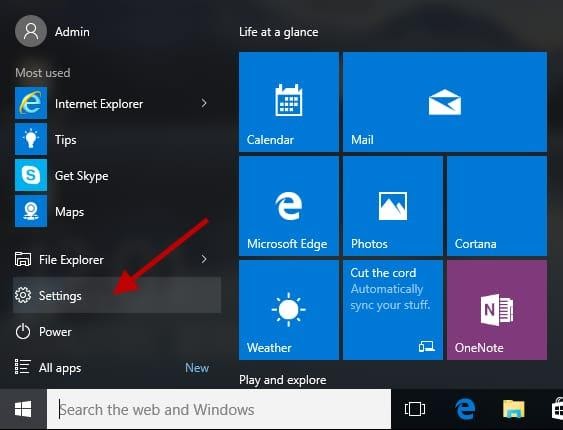
- W aplikacji Ustawienia systemu Windows kliknij podkategorię Urządzenia .
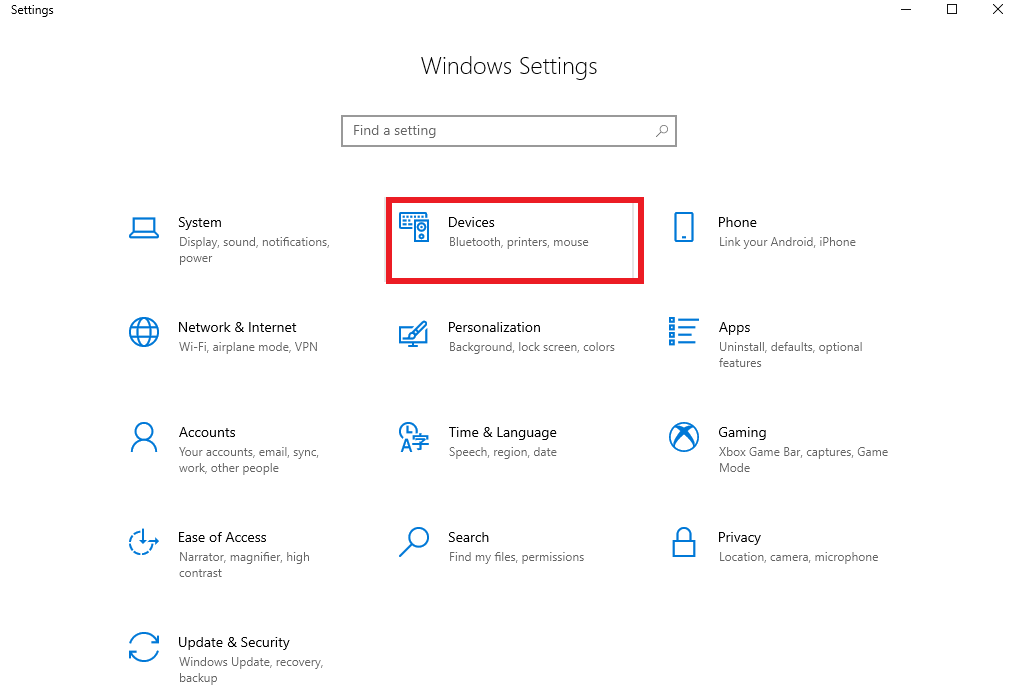
- W okienku nawigacji po lewej stronie wybierz Bluetooth i inne urządzenia.
- W prawym okienku kliknij przełącznik obok Bluetooth, aby go włączyć .
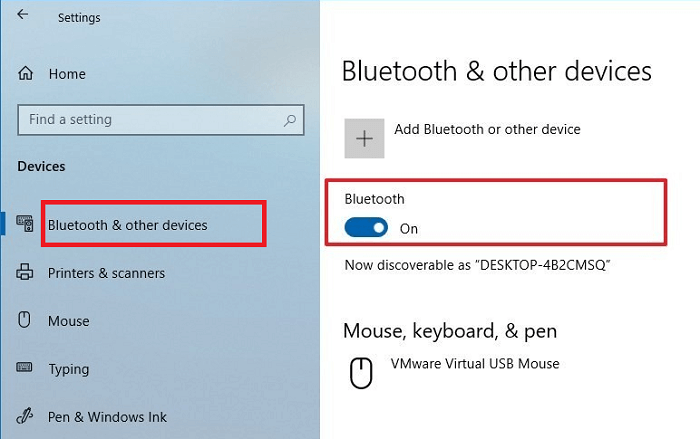
- Gdy tylko Bluetooth zostanie włączony, na ekranie pojawi się następujący komunikat: Teraz wykrywalny jako „<nazwa_komputera>” .
B) Korzystanie z Centrum akcji
- W prawym dolnym rogu paska zadań wybierz Centrum akcji
- Kliknij przycisk Bluetooth w centrum akcji, aby go włączyć.
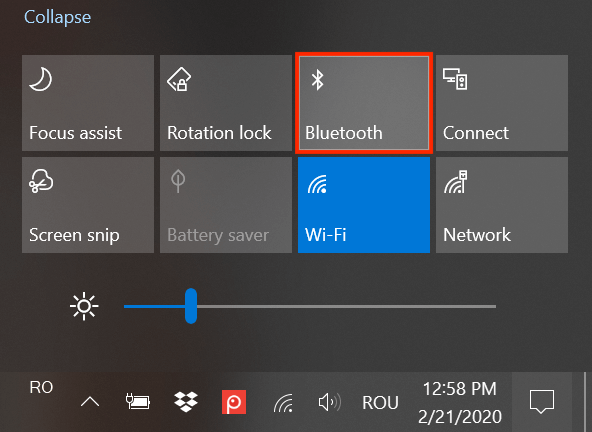
Po włączeniu Bluetooth w systemie Windows 10 sprawdź, czy problem został rozwiązany. Jeśli jednak nadal nie możesz połączyć się z urządzeniami audio Bluetooth lub wyświetlaczami bezprzewodowymi w systemie Windows 10, przejdź do następnego rozwiązania.
Przeczytaj także: Jak ponownie zainstalować i zaktualizować sterownik Bluetooth w systemie Windows 10, 8, 7
Rozwiązanie 2: Zaktualizuj sterownik Bluetooth (zalecana metoda)
Jednym z głównych powodów, dla których urządzenie audio Bluetooth i wyświetlacz bezprzewodowy nie łączą się z komputerem z systemem Windows 10, jest to, że na komputerze jest zainstalowana przestarzała lub uszkodzona wersja sterownika Bluetooth.
Dlatego, aby naprawić połączenia z urządzeniami audio Bluetooth i wyświetlaczami bezprzewodowymi w systemie Windows 10, musisz zaktualizować lub naprawić sterownik Bluetooth Windows 10. Są to głównie dwa sposoby: ręcznie i automatycznie.

Ponieważ ręczna aktualizacja lub naprawa sterowników wymaga dużo czasu i dużych umiejętności technicznych, zalecamy robienie tego automatycznie za pomocą Bit Driver Updater. Oprogramowanie jest wyposażone w szereg funkcji zarządzania dyskami, które pomagają użytkownikom automatycznie aktualizować wszystkie przestarzałe, brakujące i wadliwe sterowniki urządzeń za pomocą jednego kliknięcia przycisku. Oto jak z niego korzystać.
- Kliknij przycisk podany poniżej, aby pobrać i zainstalować Bit Driver Updater .

- Po zakończeniu instalacji uruchom aplikację na swoim komputerze i kliknij Skanuj sterowniki.
- Po uzyskaniu listy problemów ze sterownikami kliknij przycisk Aktualizuj teraz umieszczony obok sterownika Bluetooth, aby automatycznie pobrać i zainstalować najnowszą dostępną wersję.
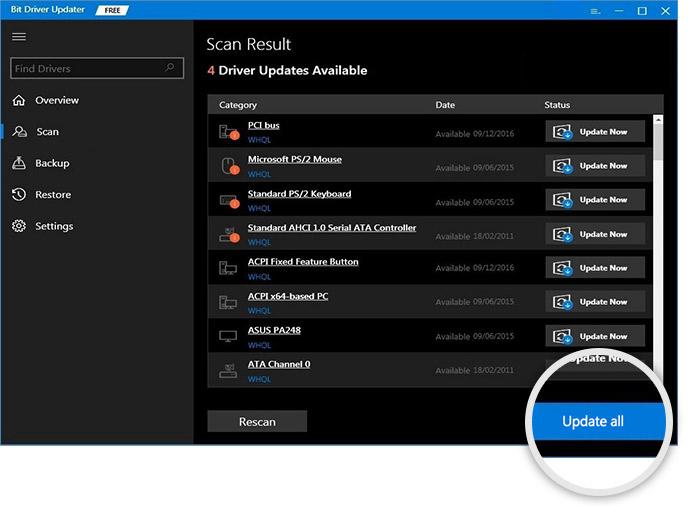
Po pomyślnym zainstalowaniu aktualnego sterownika Bluetooth uruchom ponownie komputer i sprawdź, czy możesz połączyć się z bezprzewodowym wyświetlaczem i urządzeniem audio, czy nie.
Przeczytaj także: Najlepsze oprogramowanie Bluetooth na komputer z systemem Windows 10 w 2021 r.
Rozwiązanie 3: Rozwiązywanie problemów z bezprzewodowymi wyświetlaczami Miracast
Miracast jest niezbędnym rozwiązaniem dla każdego, kto chce bezprzewodowo łączyć inteligentne urządzenia (np. laptopy, komputery PC, tablety lub smartfony) z odbiornikami wyświetlającymi (np. telewizory, projektory lub monitory). Umożliwia użytkownikom udostępnianie treści multimedialnych między urządzeniami obsługującymi Miracast, bez konieczności używania kabla HDMI.
Aby naprawić połączenia z wyświetlaczami bezprzewodowymi w systemie Windows 10, oto kilka kroków rozwiązywania problemów, które należy wypróbować.
- Najpierw musisz sprawdzić, czy Twój system operacyjny Windows obsługuje Miracast. Wykonaj czynności udostępnione poniżej, aby sprawdzić, czy Twój laptop lub komputer PC obsługuje Miracast.
Krok 1: Naciśnij razem klawisz Windows + R na klawiaturze, aby wyświetlić okno poleceń Uruchom . Krok 2: W polu Uruchom wpisz „dxdiag” bez cudzysłowów i naciśnij Enter, aby otworzyć narzędzie diagnostyczne DirectX.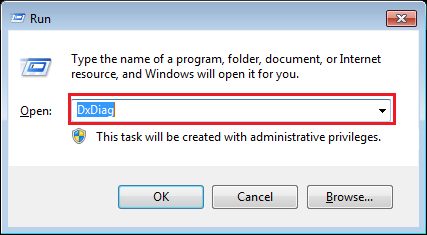
Krok 3: Na karcie System narzędzia diagnostycznego DirectX kliknij przycisk Zapisz wszystkie informacje .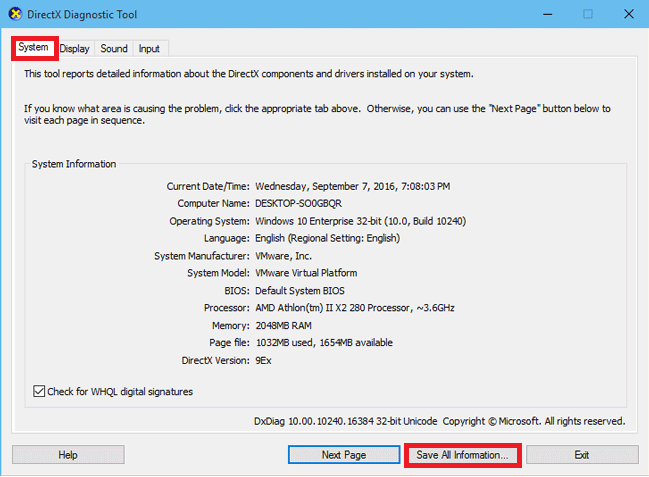 Krok 4: Teraz przejdź do lokalizacji na komputerze, w której zapisałeś plik tekstowy i otwórz go. Jeśli zobaczysz tekst „ Miracast: Dostępne, z HDCP” w sekcji Informacje o systemie, oznacza to, że Twoje urządzenie z systemem Windows obsługuje Miracast.
Krok 4: Teraz przejdź do lokalizacji na komputerze, w której zapisałeś plik tekstowy i otwórz go. Jeśli zobaczysz tekst „ Miracast: Dostępne, z HDCP” w sekcji Informacje o systemie, oznacza to, że Twoje urządzenie z systemem Windows obsługuje Miracast. 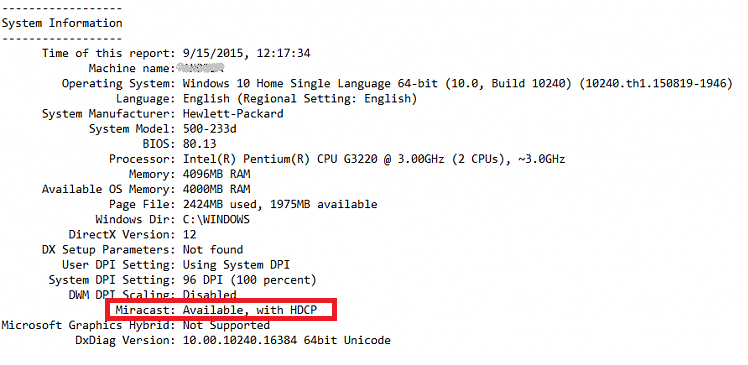
- Upewnij się, że Wi-Fi na urządzeniu jest włączone. Oto sposób sprawdzania: Na pasku zadań wybierz ikonę Sieć i przełącz opcję Wi-Fi na „Wł.”.
- Upewnij się, że wyświetlacz bezprzewodowy, z którym chcesz się połączyć, obsługuje również Miracast. Jeśli tak się nie stanie, możesz użyć bezprzewodowego adaptera wyświetlania Miracast (klucz sprzętowy HDMI zasilany przez USB).
- Uruchom ponownie komputer, a następnie spróbuj ponownie połączyć się z wyświetlaczem bezprzewodowym.
Przeczytaj także: Jak zainstalować i zaktualizować sterowniki Bluetooth w systemie Windows 10
Rozwiązanie 4: Zainstaluj ponownie sterownik Bluetooth
Jeśli zainstalowanie najnowszej wersji sterownika Bluetooth nie pomoże, mimo że jest to bardzo mało prawdopodobne, możesz spróbować odinstalować i zainstalować go ponownie, aby naprawić połączenia z urządzeniami audio Bluetooth i wyświetlaczami bezprzewodowymi w systemie Windows 10. Oto kroki, aby to zrobić.
- Kliknij prawym przyciskiem myszy przycisk Start (ikona logo Windows) i wybierz Menedżera urządzeń z menu szybkiego dostępu.
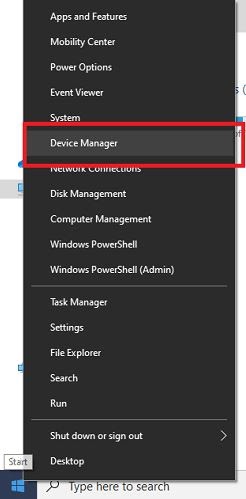
- W Menedżerze urządzeń kliknij kategorię Bluetooth , aby ją rozwinąć.
- Kliknij prawym przyciskiem myszy urządzenie Bluetooth i wybierz opcję Odinstaluj urządzenie z menu podręcznego.
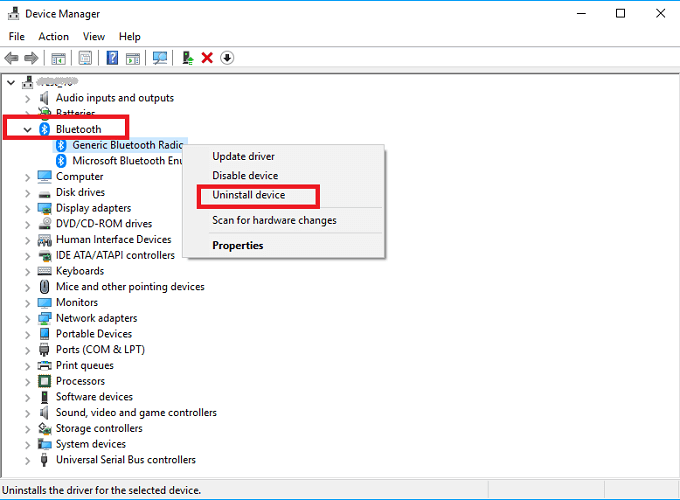
- Postępuj zgodnie z instrukcjami wyświetlanymi na ekranie, aby odinstalować sterownik Bluetooth z urządzenia z systemem Windows.
- Uruchom ponownie komputer po zakończeniu procesu dezinstalacji. Po ponownym uruchomieniu komputera system operacyjny spróbuje zainstalować brakujący sterownik Bluetooth.
Po ponownej instalacji sterownika Bluetooth powinien działać bez problemów z łącznością. Jeśli jednak ta metoda nie pomogła w naprawieniu połączeń z komputerem Bluetooth z systemem Windows 10, przejdź do następnego rozwiązania.
Przeczytaj także: Pobieranie sterowników urządzeń peryferyjnych Bluetooth dla systemu Windows 10, 8, 7
Rozwiązanie 5: Uruchom ponownie usługę Bluetooth
Ponowne uruchomienie usługi Bluetooth może również pomóc w naprawieniu połączeń z urządzeniami audio Bluetooth w systemie Windows 10, według kilku dotkniętych użytkowników. Oto szczegółowe instrukcje dotyczące ponownego uruchamiania usług związanych z Bluetooth na komputerach z systemem Windows.
- W polu Uruchom polecenie wpisz „services.msc” bez cudzysłowów i naciśnij Enter (lub kliknij OK).
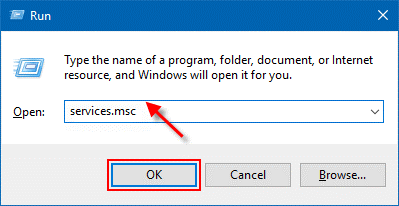
- Kliknij prawym przyciskiem myszy następujące usługi związane z Bluetooth, a następnie wybierz opcję Uruchom ponownie z menu podręcznego.
Usługa głośnomówiąca Bluetooth
Usługa wsparcia Bluetooth
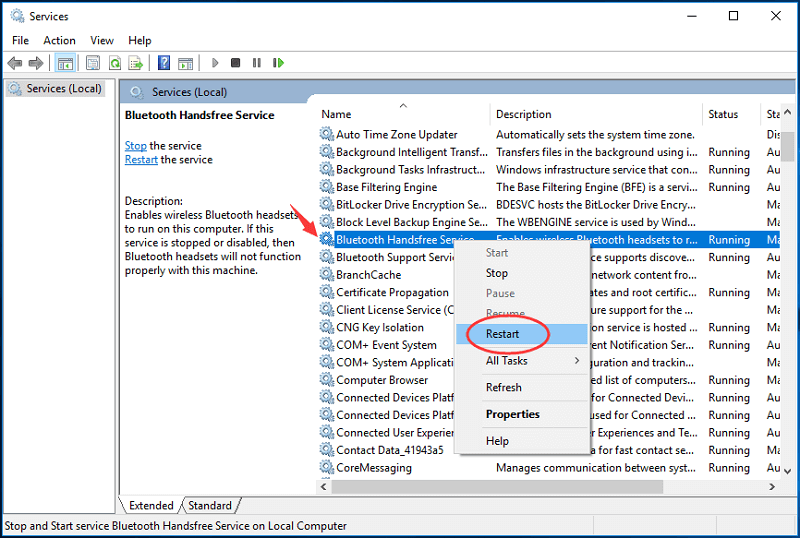
- Uruchom ponownie komputer i sprawdź, czy problem „nie można połączyć się z urządzeniem audio Bluetooth i wyświetlaczem bezprzewodowym” został rozwiązany.
Przeczytaj także: Pobieranie, instalowanie i aktualizowanie ogólnego sterownika Bluetooth dla systemu Windows 10
Słowa końcowe: napraw połączenia z komputerem Bluetooth z systemem Windows 10
W szczegółowym przewodniku udostępniliśmy różne obejścia, aby naprawić połączenia z urządzeniami audio Bluetooth i wyświetlaczami bezprzewodowymi w systemie Windows 10. Mam nadzieję, że jedno z wyżej wymienionych rozwiązań pomogło rozwiązać problemy z połączeniem Bluetooth na urządzeniu z systemem Windows.
Jeśli masz jakiekolwiek pytania, wątpliwości lub sugestie, zostaw swój komentarz w polu podanym poniżej.
